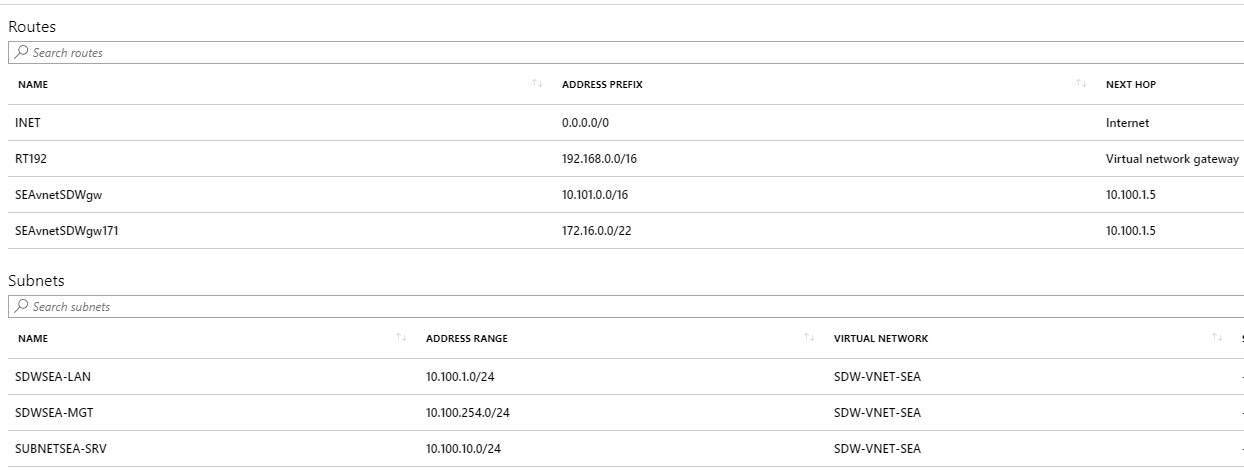Bereitstellen von SD-WAN Standard Edition-Instanzen im Hochverfügbarkeitsmodus in Azure - Version 9.3
Die Citrix SD-WAN Azure-Lösung stellt SD-WAN im Edge-Gatewaymodus als einzelne Instanz oder als Clusterpaar für Hochverfügbarkeit (HA) bereit. In einer HA-Bereitstellung steuert ein Azure Load Balancer (ALB) das Failover zwischen den WAN-Schnittstellen der Citrix SD-WAN Appliances. Die Citrix SD-WAN Appliances selbst aktualisieren die Azure Routentabelle (RT), um das Failover auf der LAN-Seite der Citrix SD-WAN Appliances zu steuern. Die Citrix SD-WAN Azure-Lösung in HA erstellt automatisch die ALB (Azure Load Balancer) mit dem Namen sdwanhalb und RT (Routetable) mit dem Namen SdWanRouteTable.
Das folgende Diagramm veranschaulicht die Citrix SD-WAN Azure HA-Bereitstellung:
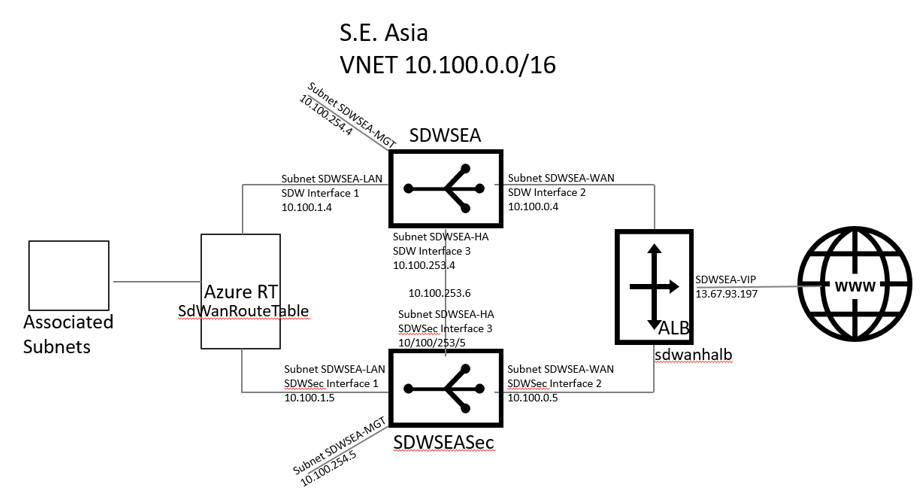
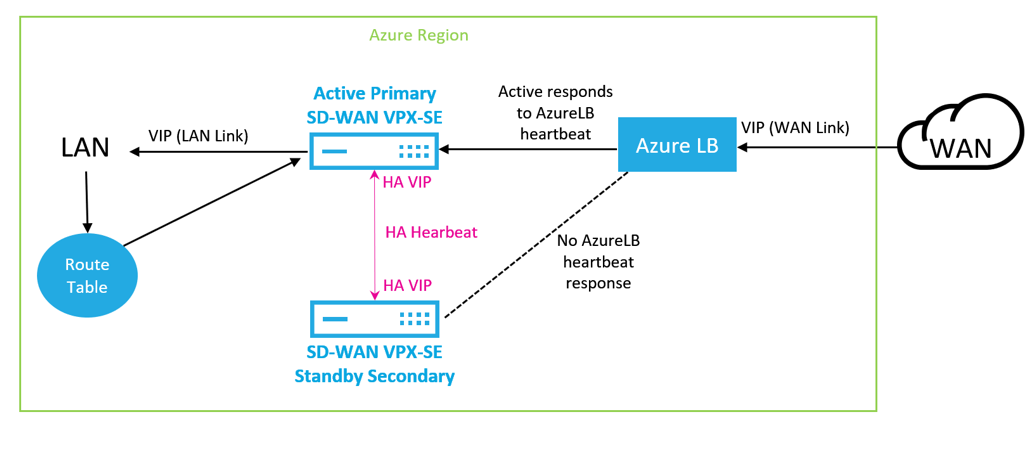
In den folgenden Abschnitten wird der Workflow zum Bereitstellen einer Citrix SD-WAN Lösung in Microsoft Azure und zum Konfigurieren von HA in der SD-WAN-GUI beschrieben.
- Erstellen einer Anwendungsregistrierung - beziehen Sie sich auf die Anwendungs-ID, den Anwendungsschlüssel und die Verzeichnis-ID (Objekt-ID) für die HA-Bereitstellung.
- Stellen Sie Citrix SD-WAN bereit.
- Konfigurieren Sie die Citrix SD-WAN Appliances.
Die SD-WAN Standard Edition-Bereitstellung in Azure muss in Edge- oder Gateway-Modus bereitgestellt werden, wobei die SD-WAN-Instanz als Gateway für die LAN-Umgebung fungiert. Weitere Informationen finden Sie unter Gateway-Modus.
Erstellen und Anwendungsregistrierung in Azure für Citrix SD-WAN
Der Anwendungsschlüssel wird für lokale LAN-Routingtabellenaktualisierungen verwendet.
So registrieren Sie die Anwendung:
-
Melden Sie sich bei Azure Active Directory an, und wählen Sie App-Registrierungenaus.
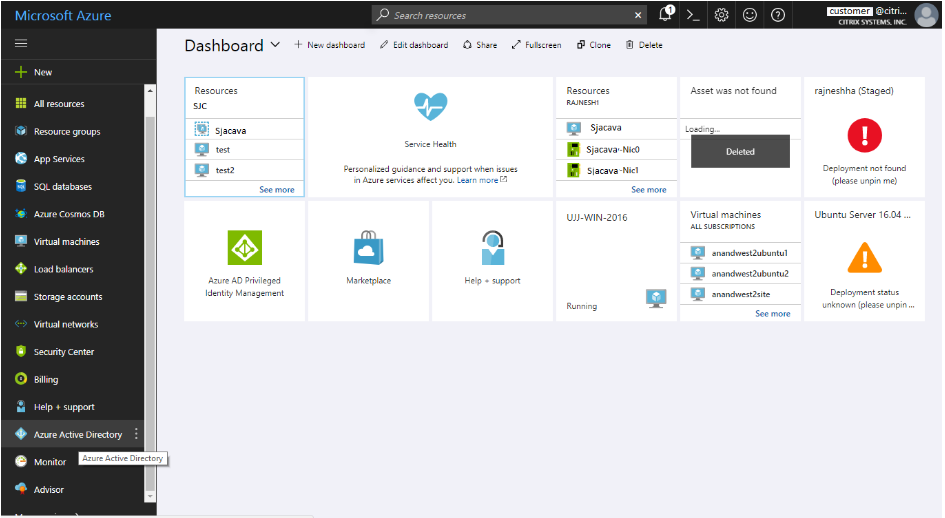
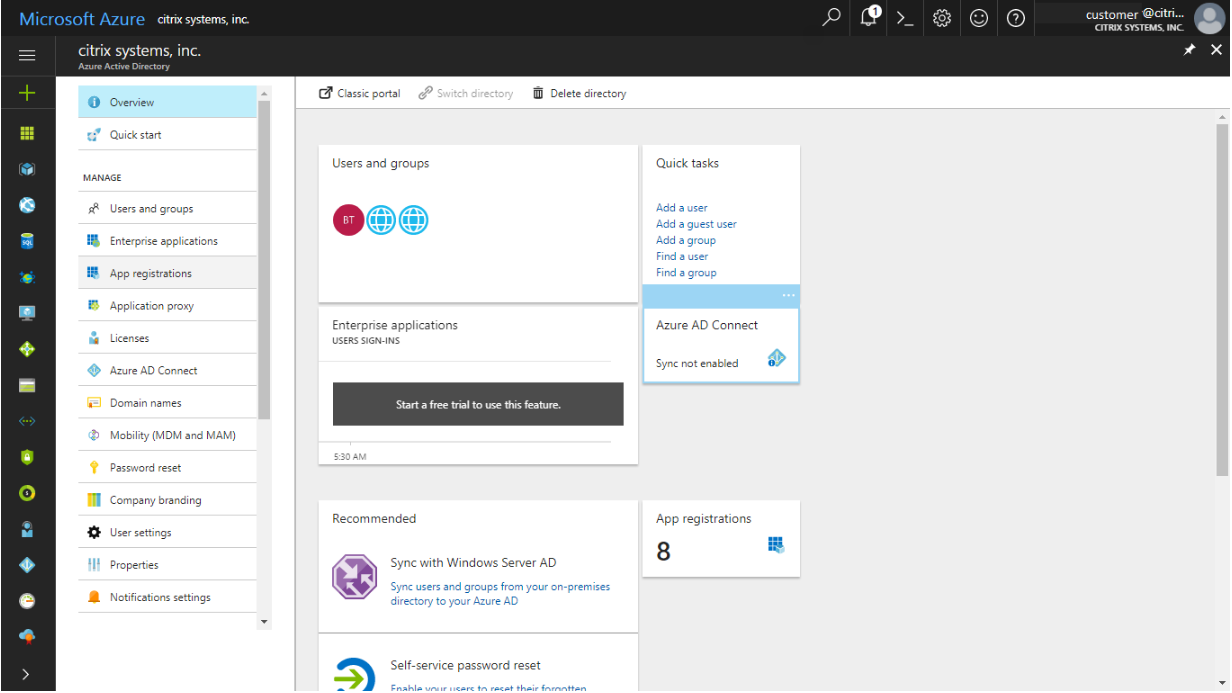
- Klicken Sie auf + Neue Anwendungsregistrierung. Geben Sie einen Namen für die Anwendung an. Wählen Sie Web-App/API für den Anwendungstyp und füllen Sie das Startseitenfeld mit einer beliebigen HTTP-Adresse aus. Dokumentieren Sie die Anwendungs-ID und die Objekt-ID für SD-WAN. Klicken Sie auf Einstellungen.
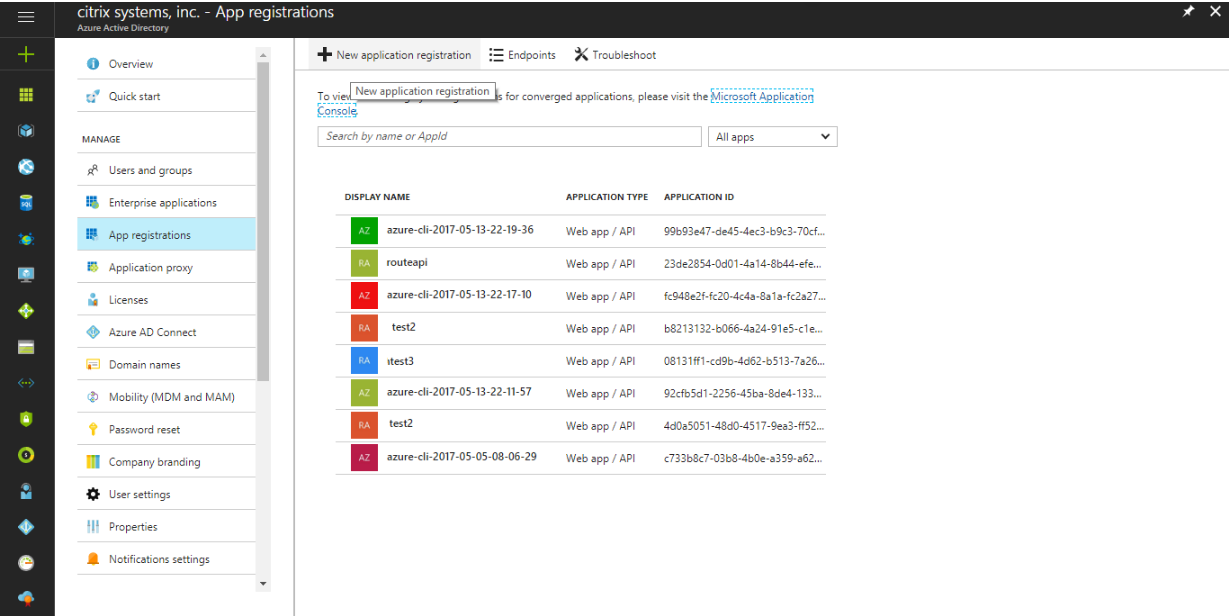
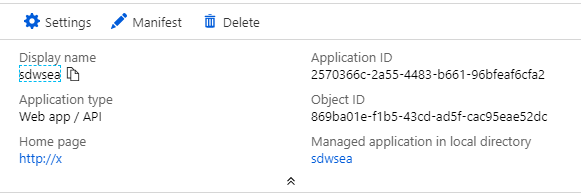
- Wählen Sie für die neu erstellte App-Registrierung Einstellungen > Schlüssel. Erstellen Sie dann eine Schlüsselbeschreibung und wählen Sie Nie abläuftaus. Speichern Sie den neuen Schlüssel, nachdem Sie den Wert dokumentiert haben, und fahren Sie mit der Bereitstellung von Citrix SD-WAN fort.
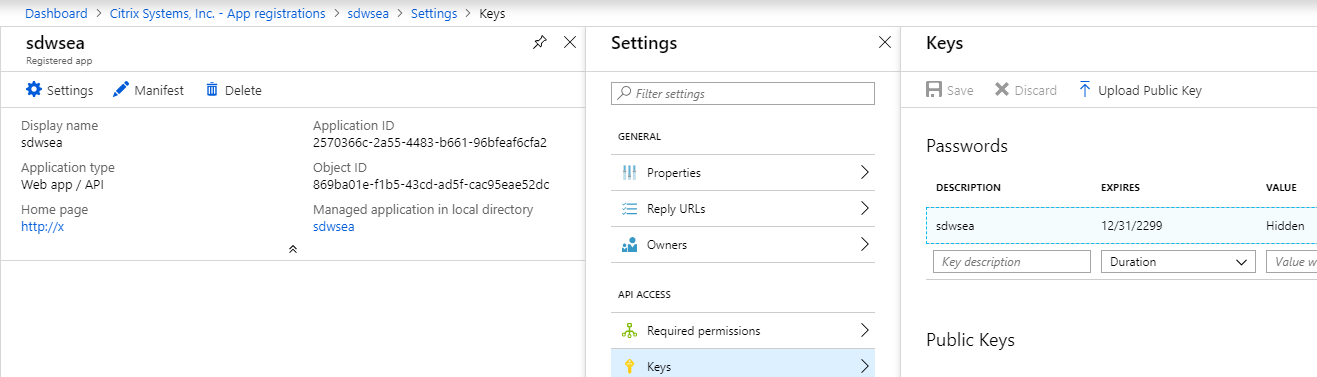
Bereitstellen von Citrix SD-WAN
So stellen Sie Citrix SD-WAN in hoher Verfügbarkeit bereit:
Für die Bereitstellung ist ein Azure VNET erforderlich. Erstellen Sie entweder während der Bereitstellung ein VNET oder wählen Sie ein vorhandenes VNET für das Citrix SD-WAN aus.
Im Folgenden finden Sie einen Screenshot der Unterverstellung im VNET, die in diesem Thema verwendet wird.
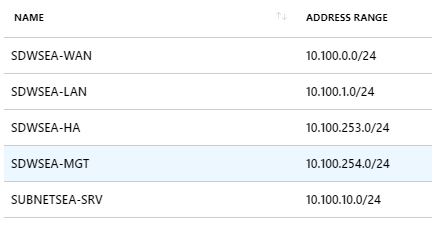
-
Erstellen Sie eine Azure-Ressource. Suchen Sie nach SD-WAN und wählen Sie WAN Standard Edition Version 9.3.
-
Konfigurieren Sie die Seite Grundeinstellungen und geben Sie den Namen der Ressourcengruppe an.
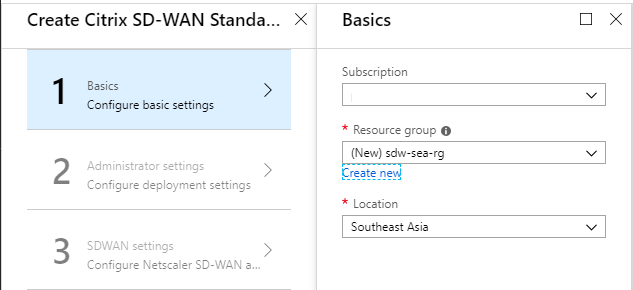
-
Benennen Sie die virtuelle Maschine, wählen Sie Für HA-Bereitstellungsmodus aktiviert aus, und erstellen Sie einen Benutzernamen und ein Kennwort.
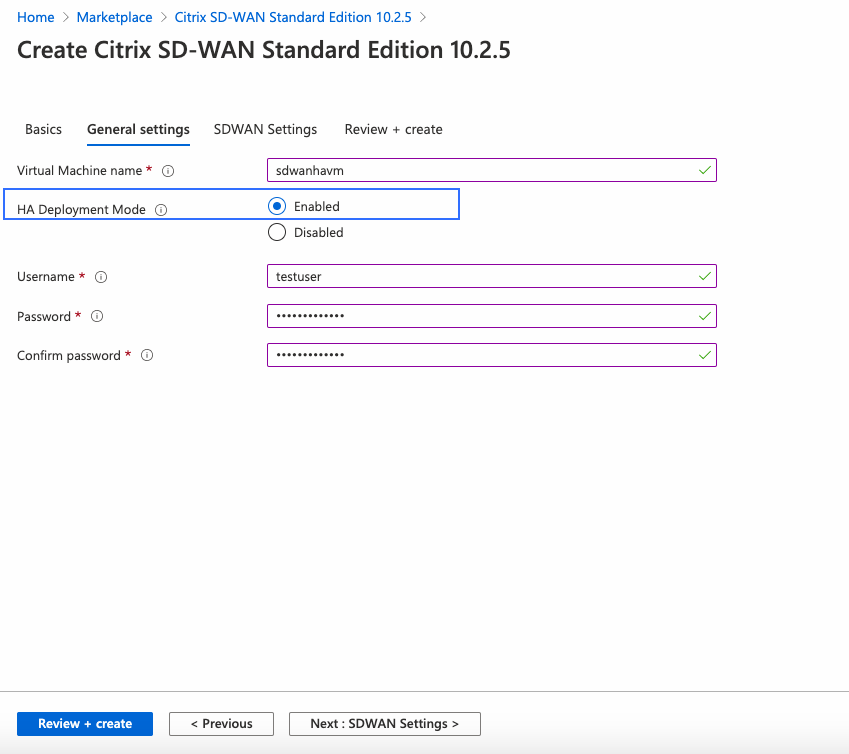
-
Konfigurieren Sie SDWAN-Einstellungen. Im Abschnitt Subnets enthält das Management-Subnetz die SD-WAN-Verwaltungs-IPs. Das Aux-Subnetz enthält die HA-IPs. Die LAN-VIPs aktualisieren die SDWANHARoute Azure RT, während die WAN-VIPs hinter der sdwanhalb ALB verfügbar sind.
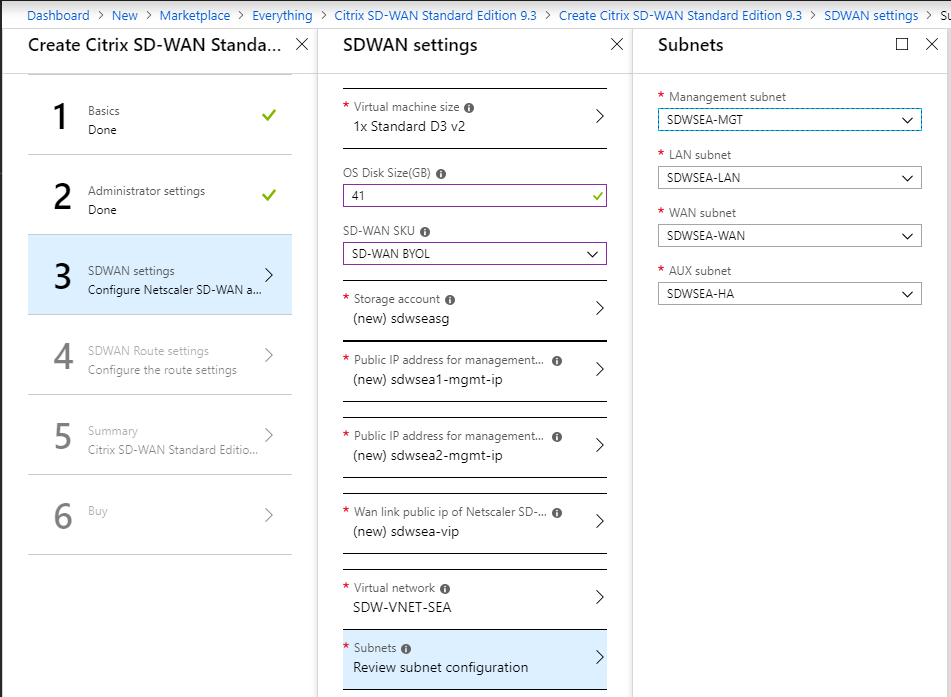
-
Konfigurieren Sie die Route, die Citrix SD-WAN aktualisiert hat, und definieren Sie dann das Remote-SD-WAN-Netzwerk als Ziel, und geben Sie die Anwendungs-ID, die Verzeichnis-ID (Objekt) und den Anwendungsschlüsselwert ein. Citrix SD-WAN steuert alle Route-Anweisungen, die mit dem Namen beginnen, der im Feld Routentabellenname definiert ist, das SeavNetSDWGW in diesem Dokument ist.
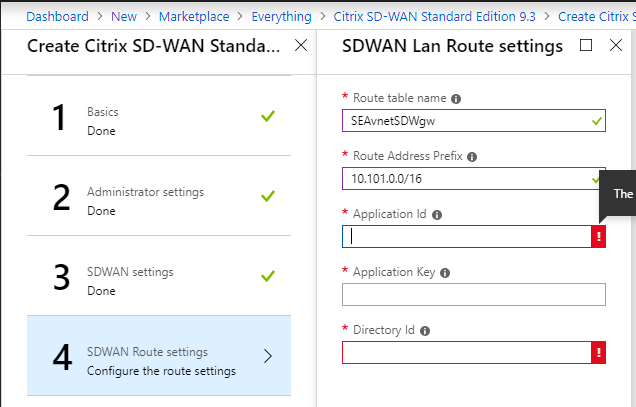
-
Überprüfen Sie in Schritt 5 die Konfiguration und erstellen Sie dann das SD-WAN-HA-Paar. Fahren Sie mit der Konfiguration der Citrix SD-WAN Appliances fort.
Konfigurieren von Citrix SD-WAN HA in Azure
-
Bestimmen Sie die IP-Adressen, die den SD-WAN-Schnittstellen zugewiesen sind. Navigieren Sie zu Virtuelle Maschinen > SDWSEA (oder gegebenenfalls) > Netzwerk, und prüfen Sie die IP jeder Azure-Netzwerkschnittstelle.
-
In dieser Bereitstellung ist SDWSEA Interface 0 for Management 10.100.254.4/13.67.93.144.
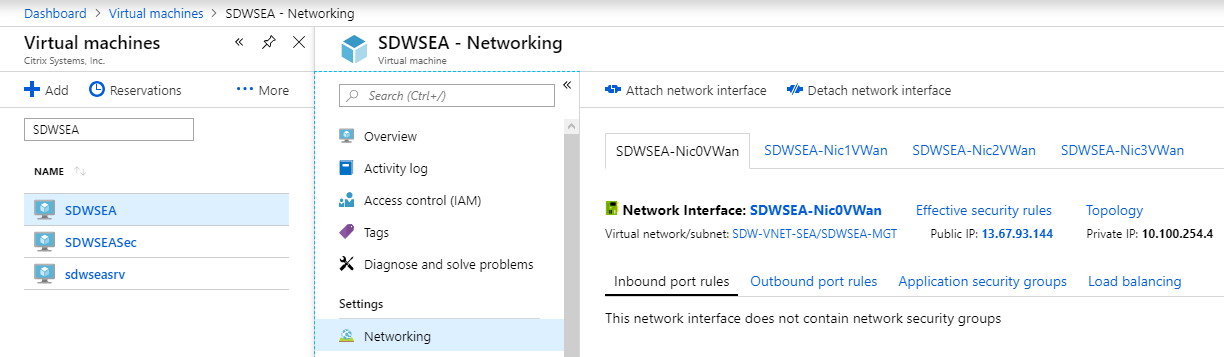
-
Die SDWSEA Interface 1 LAN VIP ist 10.100.1.4.
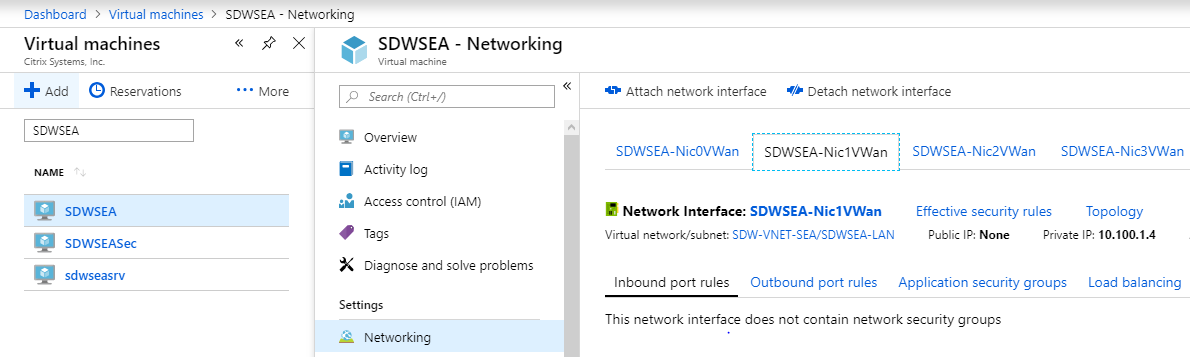
-
Die SDWSEA Interface 2 WAN VIP ist 10.100.0.4.
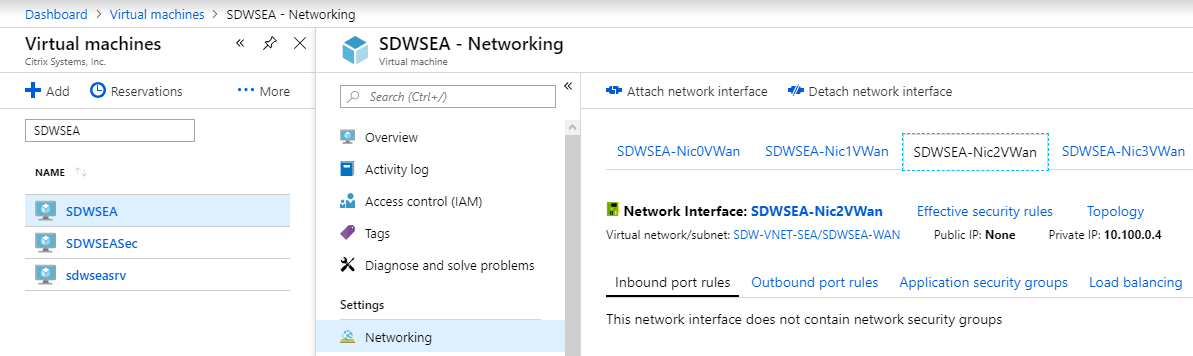
-
Die SDWSEA Interface 3 HA Tracking IP (nicht VIP) ist 10.100.253.4:

-
Wiederholen Sie den Vorgang für die sekundäre Citrix SD-WAN Appliance.
-
-
Ermitteln Sie die öffentliche SD-WAN ALB IP. Navigieren Sie zu Load Balancer > sdwanhalb. Wählen Sie die richtige ALB basierend auf der während der Bereitstellung erstellten Ressourcengruppe aus. In dieser Umgebung verbindet die SD-WAN-WAN-öffentliche IP-Adresse.
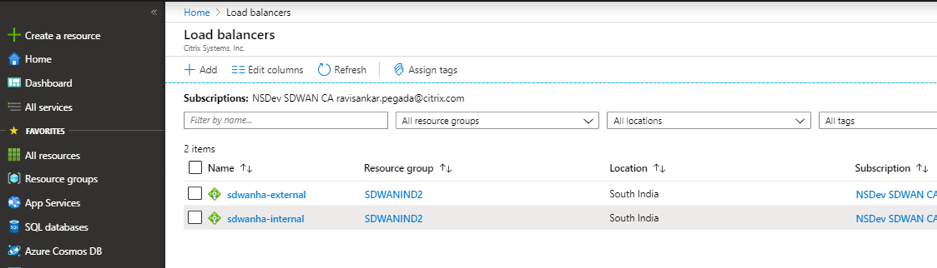
-
Stellen Sie mit einem Webbrowser eine Verbindung zur Management-IP her.
-
Loggen Sie sich mit Admin/Kennwort ein. Um das Administratorkennwort zu ändern, wählen Sie die Registerkarte Konfiguration und Appliance-Einstellungen > Administratorschnittstelle in der linken Navigationsleiste, geben Sie das aktuelle Administratorkennwort und das neue Kennwort ein, bestätigen Sie das neue Kennwort und klicken Sie dann auf Kennwort ändern. Sie werden aufgefordert, sich abzumelden.
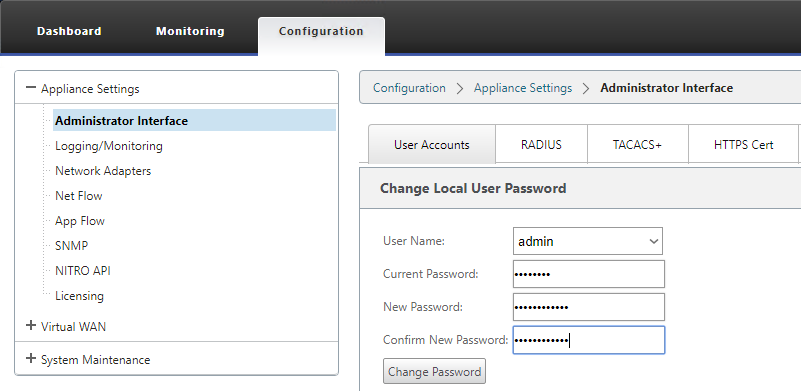
-
- Fahren Sie mit der SD-WAN MCN-Appliance oder dem SD-WAN Center fort, um den SD-WAN-HA-Site zu konfigurieren. Die unterstützte Version ist 10.0.6. In diesem Thema sind die SDWSWEA- und SDWSaSec-Appliances die MCN-Appliances.
-
Die Konfiguration der SDWANSEA und SDWANSEEC Interface Group wird wie folgt bereitgestellt. Beachten Sie, dass die Schnittstellen nicht pro Edge-Gateway-Modus blockieren können. Die WAN-Schnittstelle muss auf Vertrauenswürdig gesetzt sein, um Verbindungen von der ALB zu akzeptieren.
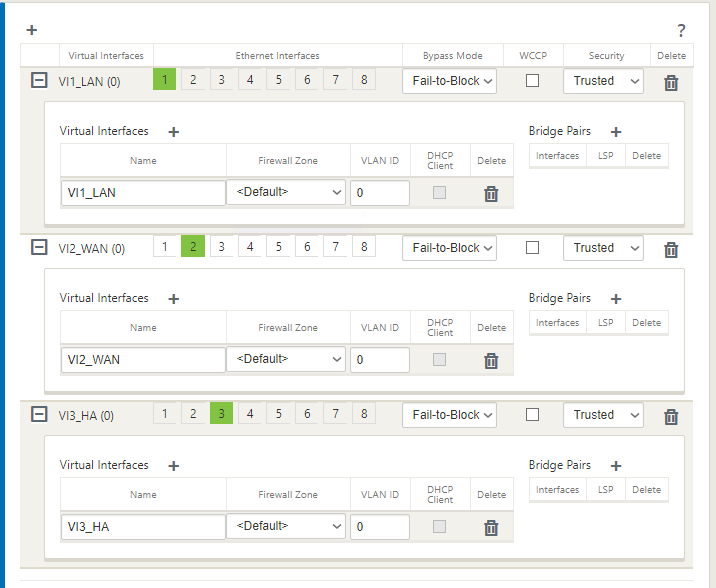
-
Die virtuelle IP-Konfiguration wird wie folgt bereitgestellt. Beachten Sie, dass die HA-VIP nicht die IP-Adresse ist, die Schnittstelle drei zugewiesen ist. Verwenden Sie eine verfügbare IP-Adresse im entsprechenden Subnetz und nicht die IP-Adresse, die den Citrix SD-WAN Appliances zugewiesen ist. Beachten Sie, dass nur ein VIP in jedem Subnetz die Identity-IP ist.
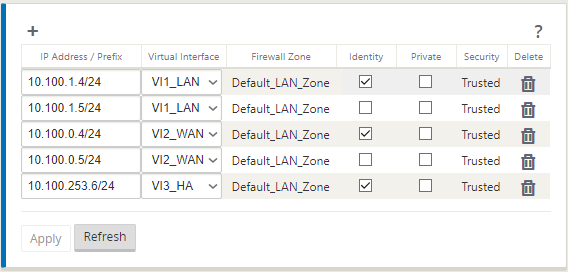
-
Die SDWANSEA WAN-Verbindungseinstellungen werden wie folgt bereitgestellt. Notieren Sie sich die öffentliche IP-Adresse. Die SD-WAN-Lizenz bestimmt die Bandbreiteneinstellungen.
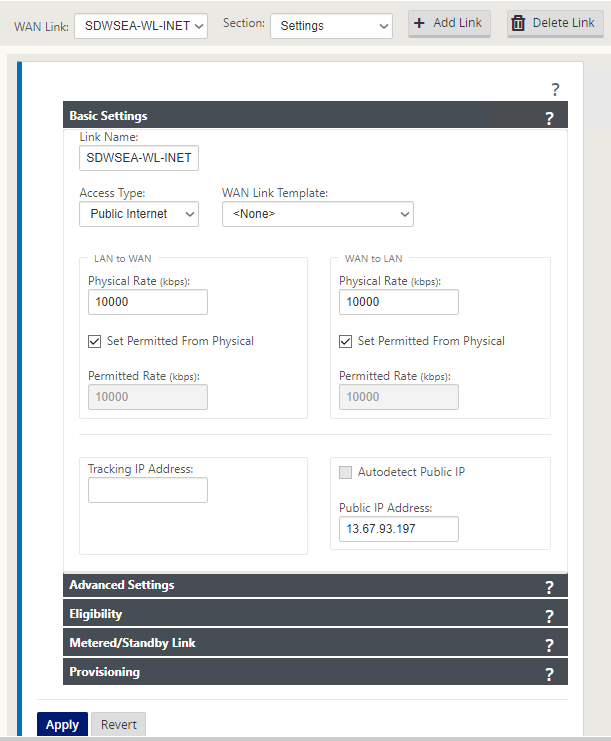
-
Die Access Interface Einstellungen sind wie folgt. Die 10.100.0.1 IP ist eine reservierte Azure IP.
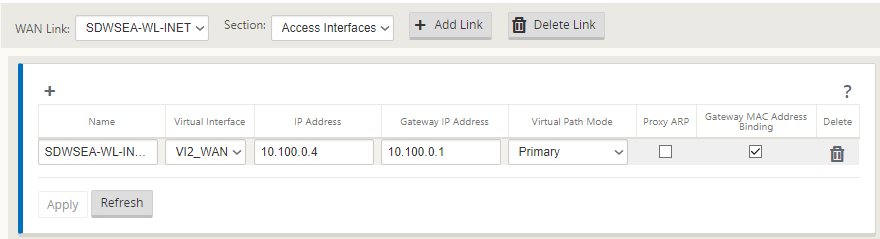
-
HA-Einstellungen sind wie folgt.
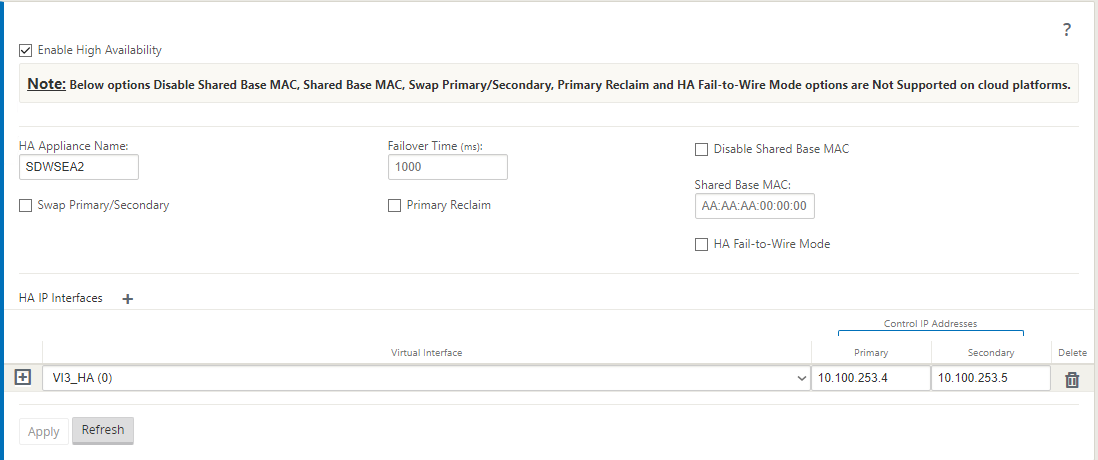
-
Fügen Sie eine Exportroute für das VNET hinzu, wenn das SD-WAN zu und von mehr als dem SDWSEA-LAN-Subnetz mit der reservierten SDWSEA-LAN Azure IP als Gateway weitergeleitet werden soll.
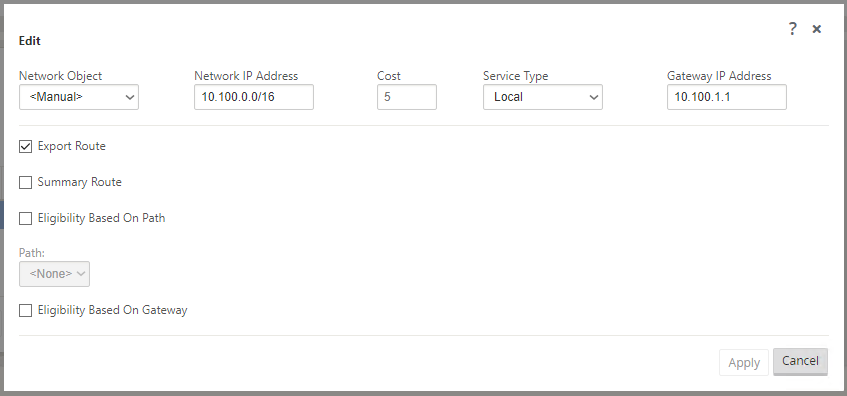
-
In der Azure-Routentabelle werden Routen, die die SDWSEA Appliances steuert, mit SeavNetSDWGW beginnen sollen. Dieses Diagramm zeigt die WAN-Sites in SDWANSEA Bereitstellung.
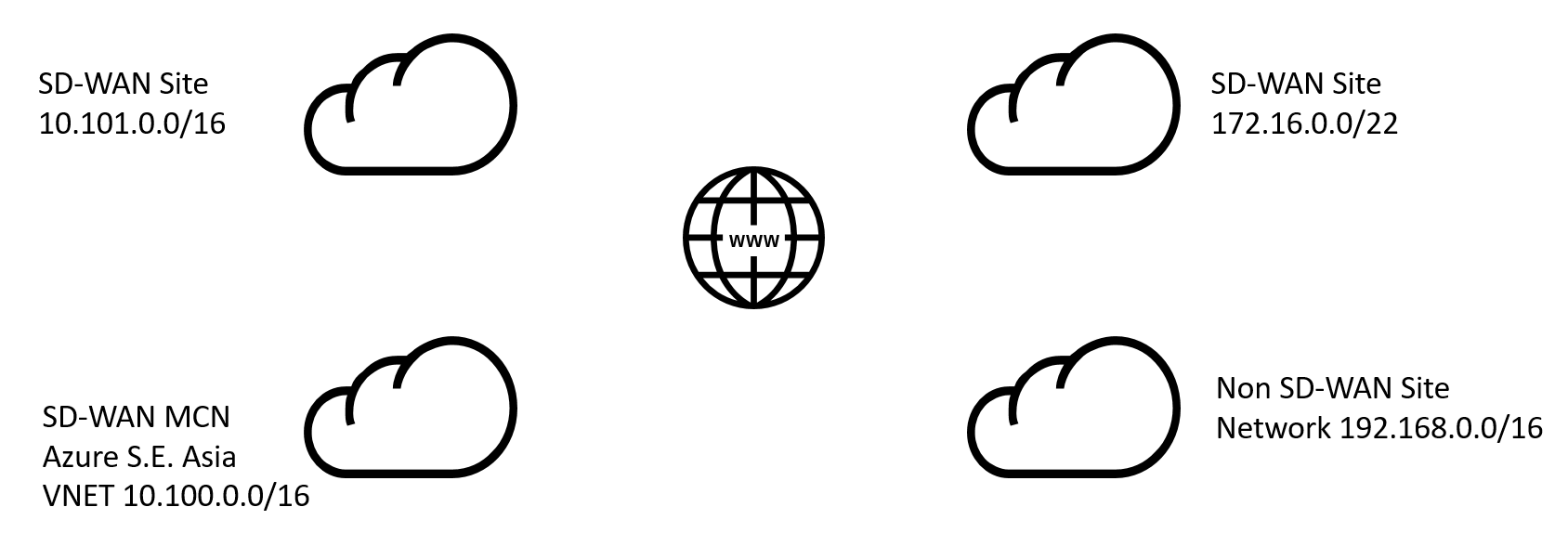
- Routingtabelle, wenn die SDWSEA Appliance aktiv ist.
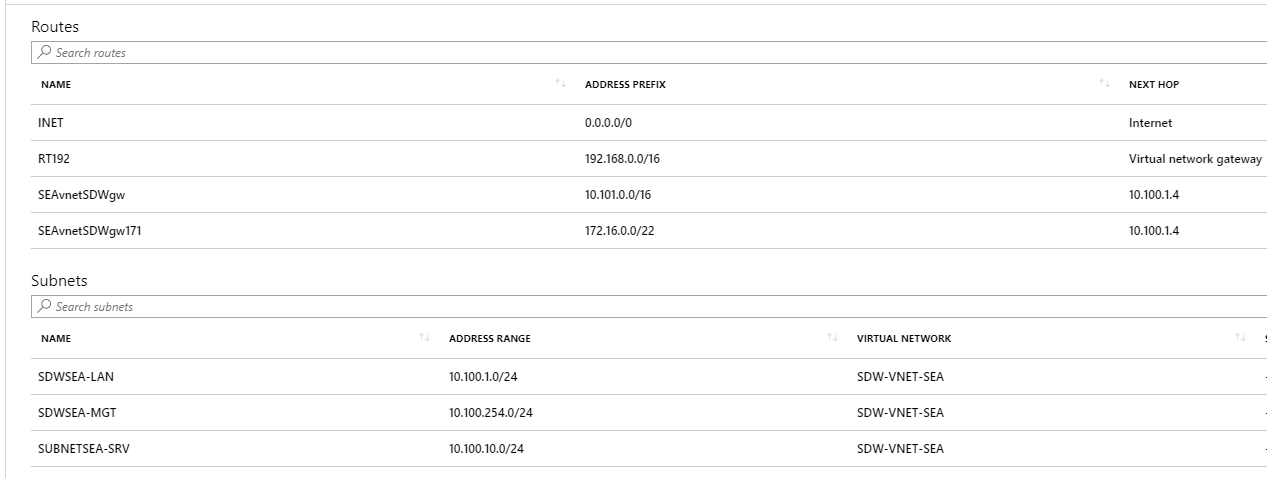
- Routingtabelle, wenn die SDWSaSec-Appliance aktiv ist.